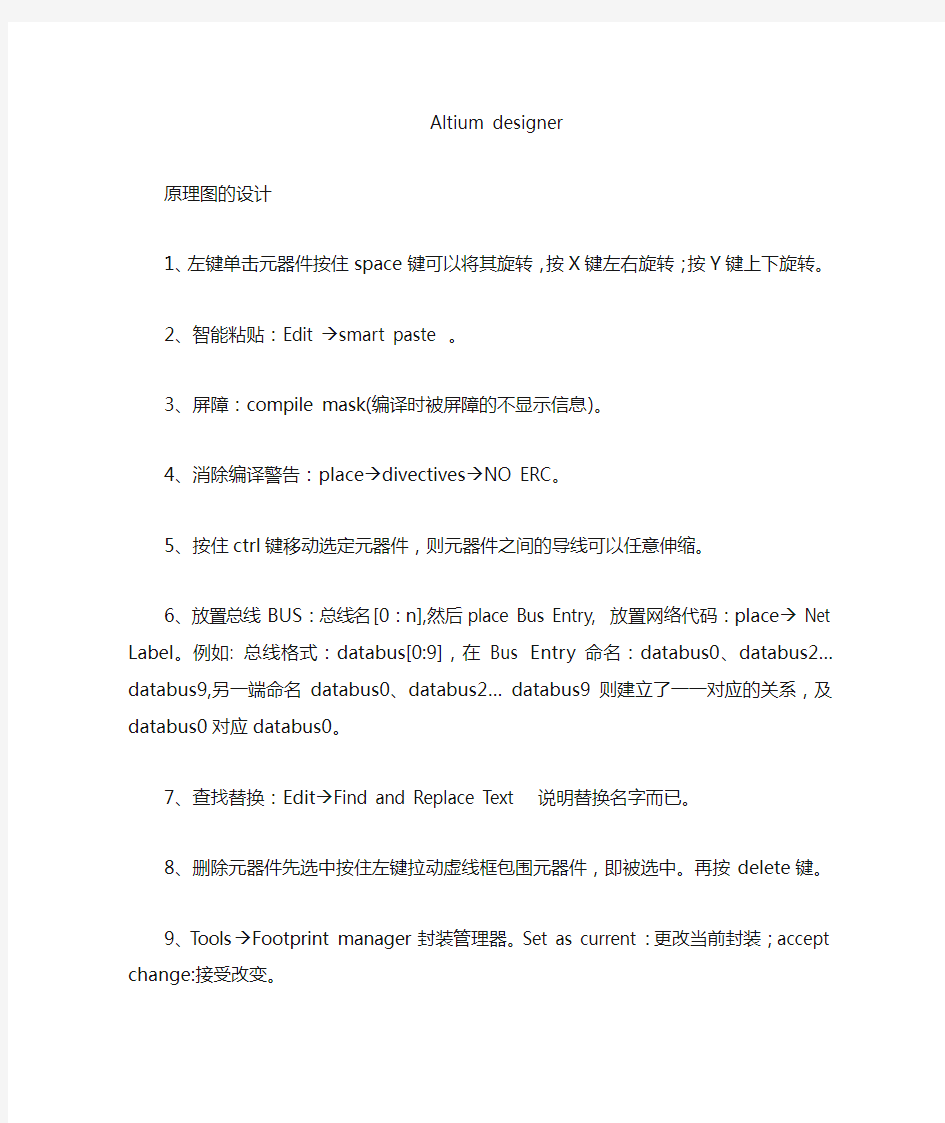
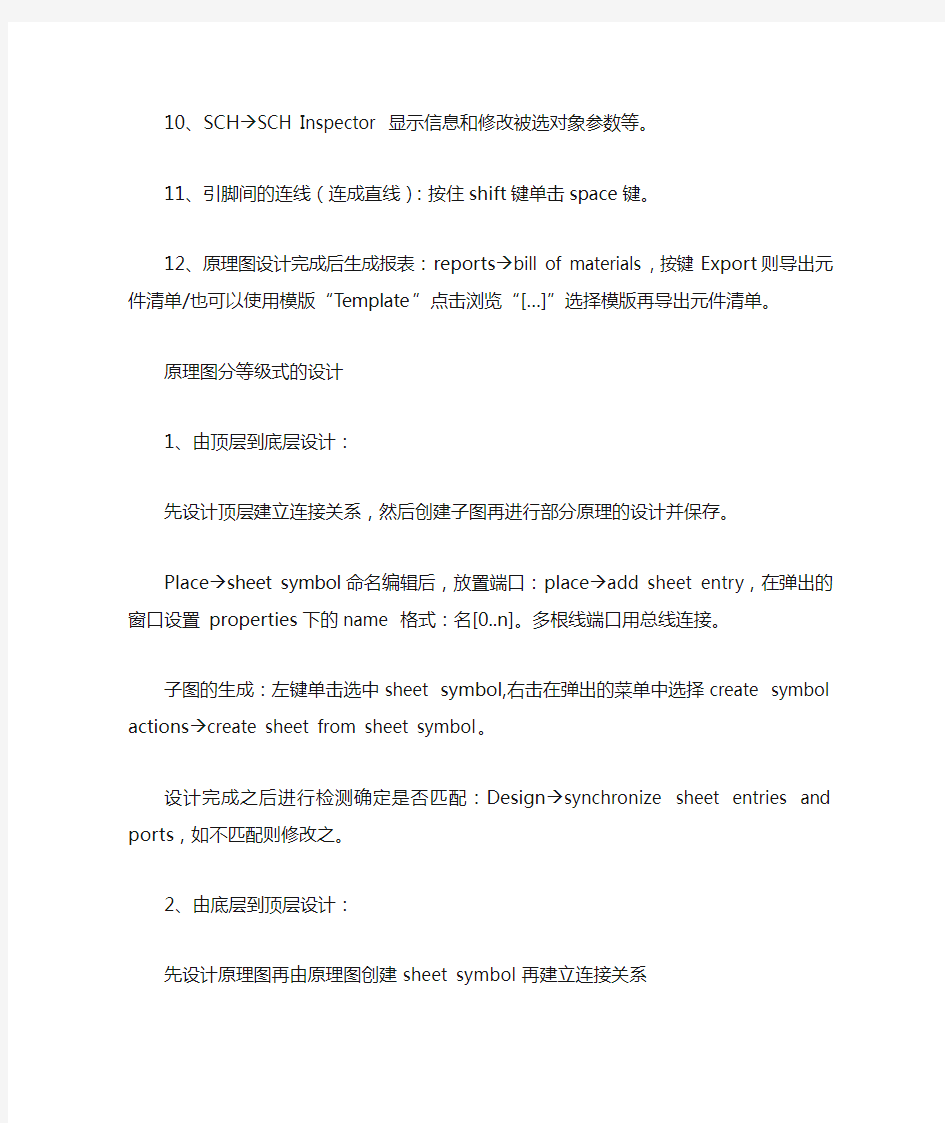
Altium designer
原理图的设计
1、左键单击元器件按住space键可以将其旋转,按X键左右旋转;按Y键上下旋转。
2、智能粘贴:Edit →smart paste 。
3、屏障:compile mask(编译时被屏障的不显示信息)。
4、消除编译警告:place→divectives→NO ERC。
5、按住ctrl键移动选定元器件,则元器件之间的导线可以任意伸缩。
6、放置总线BUS:总线名[0:n],然后place Bus Entry, 放置网络代码:place→ Net Label。例如: 总线格式:databus[0:9],在Bus Entry命名:databus0、databus2… databus9,另一端命名databus0、databus2…databus9则建立了一一对应的关系,及databus0对应databus0。
7、查找替换:Edit→Find and Replace Text 说明替换名字而已。
8、删除元器件先选中按住左键拉动虚线框包围元器件,即被选中。再按delete键。
9、Tools→Footprint manager封装管理器。Set as current:更改当前封装;accept change:接受改变。
10、SCH→SCH Inspector 显示信息和修改被选对象参数等。
11、引脚间的连线(连成直线):按住shift键单击space键。
12、原理图设计完成后生成报表:reports→bill of materials,按键Export则导出元件清单/也可以使用模版“Template”点击浏览“[…]”选择模版再导出元件清单。
原理图分等级式的设计
1、由顶层到底层设计:
先设计顶层建立连接关系,然后创建子图再进行部分原理的设计并保存。
Place→sheet symbol命名编辑后,放置端口:place→add sheet entry,在弹出的窗口设置properties下的name 格式:名[0..n]。多根线端口用总线连接。
子图的生成:左键单击选中sheet symbol,右击在弹出的菜单中选择create symbol actions→create sheet from sheet symbol。
设计完成之后进行检测确定是否匹配:Design→synchronize sheet entries and ports,如不匹配则修改之。
2、由底层到顶层设计:
先设计原理图再由原理图创建sheet symbol再建立连接关系
子图设计完成→创建原理图(可命名为top)→在工作区间单击右键→ sheet actions→create sheet symbol from sheet or HDL→在弹出的对话框中选择子图→确定。
原理图生成PCB
1、原理图设计完成后编译,检查是否有误,如有直至修改无误为止;
2、建立PCB文件并保存;
3、在原理图的工作环境中操作生成PCB封装图:Design→updata PCB document
PCB.pcDoc→Validate changes(确认改变)→Execute changes(执行改变)→确定。4、布局:全选→tools→component placement→reposition selected compenent则出现十字
型图标,单击左键依次将元器件合理放置。
5、全选→tools→component placement→(…) ,元器件的各种放置方式。
6、快速选择元器件:PCB→PCB Filter→输入如“iscomponent”→Apply。
7、放置Room Definition: design→Rooms→place rectangular(矩形的)/polygonal(不规则
的)Room。将元器件在room里面自动排例:tools→ component placement→arrange
within room。
8、自动布线器:tools→component placement→auto placer。
9、对于重叠在一起的元件双击会弹出一个预览选择其一便可以拖动它。
10、左键按住元器件击L键可以将元器件进行顶层/底层的快速切换。
11、双击元器件在弹出的对话框中可设置元器件放置在顶层/底层。
布线
1、设置布线规则:单击右键在弹出菜单栏→options→preferences→设置规则→OK。
2、交互式布线走线时单击[~]键在弹出的菜单中选择choose Favorite width设置线宽;也可
以在走线时按[shift+w]组合键进行设置;或者在菜单栏:Design→rules在弹出的对话框中设置线宽。
3、对选择的网络进行布线:auto route→net→选中网络;
4、拆掉已布的网络/…:Tools→Un-route→Net/…
5、保留已经布的线然后自动布完其余的线:Auto route→[All在弹出的对话框中钩上Lock All
pre-routes]→route all。
6、如果某条线布置得不如意,再重新布线,新线会自动替换掉旧线。
7、布线完毕后进行规格检查:Tools→design rule check→run design check弹出一个总结报告,
如无误就可以制版了。
8、查看3D视图:view→switch to 3D要旋转则可按住shift 和鼠标右键。
9、PCB环境下快速选中元件:
方法1 按S键→touch line 用鼠标单击两点确定一条线,那么与该线接触的元件都会被选中。
方法2 按S键→Touch rectangle被圈在矩形内的元件都会被选中。
10、移动被选的元件:选中→按M键→move selection by X,Y设置X,Y的值。
11、多个元件整体移动:单击右键→ unions→create union from selected objects这样可创建
一个联合体移动它不会改变各元件之间的相对位置。取消联合体的操作:单击右键
→unions→break objectsfrom union。
12、元件的锁定与解锁:选定元器件→单击右键→component locked,锁定后元件便不能移动。
13、折线(如某条弱小信号线)的选中:按住shift键依次单击折线中的各段直线即可。
对弱小信号线进行包地处理:选中该线→tools→outline selected objects→双击该包围线在弹出的菜单中设置网络代号Net为GND→即对该线产生包底,这样的目的是对弱小信号进行保护以免被干扰。
14、按住ctrl键、鼠标左键选中移动可对已经布好的线进行调整,使之更加美观。
15、切断布的线:edit→slice tracks,删除布的某条线edit→delete鼠标选中单击左键。
16、双击焊盘弹出属性对话框可进行网络Net连接,焊盘孔径大小、形状等进行设置。
17、熟悉快捷键S、P 键。许多条线同时不线(用总线是方便操作)选中要布的焊盘(起点) S键 component connections P键 multiple traces 单击一个被选的焊盘。
18、原点位置的设定:edit→origin→set…/。
19、3D图的查看:view→switch to 3D。
设置PCB板的形状
1、放固定孔用焊盘代替。
2、画圆弧placeAre[edge]单击左键设定圆弧的起点和终点/
3、画一个圆:单击左键两点确定好半径即生成一个圆。
4、方法1:利用直线和圆弧画出PCB板的形状,然后按住shift键选中边界各条直/曲线
→Design→Board shape→Define from selected objects即生成曲线所围的形状的PCB板。
5、方法2:Design→Board shape→redefine Board shape→生成单击左键各点之间依次连线形成的多边形的形状的PCB板。
特殊粘贴:选中元件→edit→rubber stamp→再单击被选中的那个元件即可对元件进行复制。
复制的一些设置:edit→paste special→paste array→设置,
铺铜
1、方法1:place→polygon pour→OK→出现十字型图标双击左键定点成多边形包围PCB板→单击右键。方法2 :工具栏图标[place polygon plane]用多边形包围PCB板单击右键。
2、去除死铜place→polygon pour[并钩上右下角的Remove Dead copper]→OK。
3、删除铺的铜Edit→delete→单击铺的铜上一点。
生成输出文件操作
1、File→pabrication outputs→选择输出文件的类型,工厂加工制作以Gerber File文件为依据。
打印输出File→print preview→设置scade mode为scaded print,比例scade选为1:1
2、PDF文档的输出file→samart PDF→next→…→finish,如果是多层的板子某层不想制成PDF 文档则右击该层子图在弹出的菜单中Delete→确定;如果又想添加该层,则右键单击任意一层在弹出对话框中→Insertlayer添加该层。
重新标注元件名:tools→Re-Annotale。名称排布次序改变而已
1、以原理图为基准(原理图设计有修改)在原理图工作界面:Design→update PCB
Document.pcbDoc,则PCB图更新。
2、同样PCB图有修改在其工作界面:design→updata schematics in.pcbDoc,则原理图更新。
3、更改封装:点击原理图上要更改封装的元件,在属性中编辑Footprint。
添加Teardrops:tools→teardrops,将teardrops的风格设为Arc/Track。
要去除teardrops则:tools→teardrops在弹出的对话框中选择Remove→OK。
添加teardrops可以是我在焊接的时候更好的固定劳固元器件。
添加teardrops后的PCB图(注意焊盘处):
注意:如果某个菜单变没了,在菜单栏单击右键,在弹出的对话框中选择Toobars勾上该菜单再按restore便可。
PCB4.0 Dinary File (*.PCB)即为protel 99的格式。
原理图库的制作
1、file→new→library→schemetic library即进入编辑界面。单击右键
→options→Document options对库编辑选项、英制/米制单位的设置。英制单位
与米制单位之间的快速切换组合键[Ctrl+Q]。
2、如果把引脚的电器类型设置为passive(任意的)设计的原理图连线即使有误(如:
本为输入却连输出端等)编译时也检查不出问题。
3、引脚的自增与自减:tools→schemeic preferences→选择General,设置
auto-Increment During placement下面的primary和secondary的值→OK。
4、引脚属性设置:place→Pin引脚图及出现在光标下单击Tab键即弹出引脚的属性
对话框→设置引脚编号、长度、颜色、名称/设置隐藏hide/locked锁定等等→OK。
5、查看隐藏的引脚:view→show hidden pin。
6、右下角SCH→SCH library即弹出SCH library对话框,可对所绘制元件进行编辑、
查看、添加绘制新的元件等。SCH library中显示了元器件的所有信息。
7、绘制Display name为“RES的非”的引脚,格式:R\E\S\。
8、对元件进行规格检查:reports→component rule check。
9、原理图与原理图库之间不能进行复制粘贴,但是同种环境下支持复制粘贴。
10、原理图太大分部分设计:tools→new component→tools→new part…
11、设计完成后进行规格检查:report→component rule check。
12、放置脉冲、异或门等:place→IEEE symbols。
13、对于常用到的电路图(如,滤波电路)设置重复利用:选择电路图→单击右键
→snippets→命名(如,滤波电路)→OK。然而下次要用到它时这样操作便可以找到它:System→snippets,双击它就可以把它放到鼠标光标下。
PCB封装库的设计
1、进入工作界面:file→new→library→PCB library。工作界面属性的设置:单击
右键→options→library options。
2、鼠标光标自动跳到原点快捷键[shift+End]。
3、元器件封装设计1:tools→component wizard(元件封装向导)→next→选择希
望创建的元件模型→根据封装标注尺寸参数设置完成封装模型。
4、元器件封装设计2:tools→IPC Footprint wizard→next→选择要创建的元件类
型→根据封装标注尺寸参数设置完成封装模型(最便捷)。
5、PCB封装图完成后设置参考点:edit→set reference→参考点位置是为pin
1/center/Location,设置参考点的目的是为了在设计过程中更好地把封装模
型摆放/位置调整。
6、进行规格检查确认是否有误:reports→component rule check。
附:纯手工绘制虽然比较繁琐,但是作为一个电路板设计工程师必须熟练的
掌握。
原理图生成库(借助于已有的原理图)design→make schematic library→save as…
PCB封装图生成PCB库:design→make PCB library→save as
集成库的制作(原理图库与PCB库组装在一起)
步骤:1、file→new→project→Integrated library;
2、file→new→library→schematic library;
3、file→new→Library→PCB library;
4、设计新的元件,这里不再累赘。
5、添加封装:Tools→model manager→选择元件→Add Footprint→封装的名字与描述的设置/Pin Map管脚对应设置→OK。
6、编译:project→compile Integrated library Interated_library.libpkg。
集成库制作方法2 :新建Integrated library集成库,再把原理图库和PCB库添加到集成库系下,添加封装与编译同上。